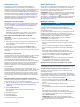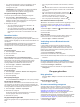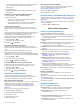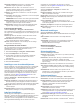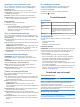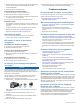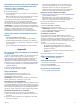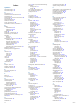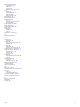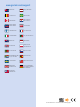Operation Manual
1
Maak de behuizing van het toestel (niet het aanraakscherm)
schoon met een doek die is bevochtigd met een mild
schoonmaakmiddel.
2
Veeg het toestel vervolgens droog.
Het aanraakscherm schoonmaken
1
Gebruik een zachte, schone, pluisvrije doek.
2
Bevochtig de doek zo nodig licht met water.
3
Als u een vochtige doek gebruikt, schakel het toestel dan uit
en koppel het los van de voeding.
4
Veeg het scherm voorzichtig met de doek schoon.
Diefstalpreventie
• Om diefstal te voorkomen raden we u aan het toestel en de
bevestiging uit het zicht te verwijderen wanneer u deze niet
gebruikt.
• Verwijder de afdruk van de zuignapsteun op de voorruit.
• Bewaar het toestel niet in het handschoenenvak.
• Registreer uw toestel op http://my.garmin.com.
Het toestel herstellen
U kunt het toestel herstellen als het niet meer reageert.
Houd de aan-uitknop 12 seconden ingedrukt.
Het toestel, de steun en de zuignap
verwijderen
Het toestel van de steun verwijderen
1
Druk op de ontgrendelingsknop op de steun.
2
Kantel het toestel naar voren.
De steun van de zuignap verwijderen
1
Draai de steun naar rechts of links.
2
Blijf kracht uitoefenen tot de steun los komt van de bal aan
de zuignap.
De zuignap van de voorruit halen
1
Kantel de hendel op de zuignap naar u toe.
2
Trek het lipje van de zuignap naar u toe.
De zekering in de voertuigvoedingskabel
vervangen
LET OP
Bij het vervangen van zekeringen moet u ervoor zorgen dat u
geen onderdeeltjes verliest en dat u deze op de juiste plek
terugplaatst. De voertuigvoedingskabel werkt alleen als deze op
juiste wijze is samengesteld.
Als het toestel in het voertuig is aangesloten maar niet kan
worden opgeladen, moet u mogelijk de zekering aan het
uiteinde van de voertuigadapter vervangen.
1
Draai de dop
À
90 graden naar links om deze los te maken.
TIP:
U dient wellicht een munt te gebruiken om de dop te
verwijderen.
2
Verwijder de dop, het zilverkleurige pinnetje
Á
en de
zekering
Â
.
3
Plaats een nieuwe snelle zekering met hetzelfde voltage,
zoals 1 A of 2 A.
4
Zorg dat het zilverkleurige pinnetje in de dop zit.
5
Plaats de dop terug en draai de dop 90 graden naar rechts
om deze te bevestigen op de voertuigvoedingskabel
Ã
.
Problemen oplossen
De zuignap blijft niet op de voorruit zitten
1
Reinig de zuignap en de voorruit met schoonmaakalcohol.
2
Droog af met een schone, droge doek.
3
Bevestig de zuignap (Het toestel aansluiten op
voertuigvoeding, pagina 2)
.
Mijn toestel ontvangt geen satellietsignalen.
• Controleer of de GPS-simulator is uitgeschakeld (Navigatie-
instellingen, pagina 17)
.
• Neem uw toestel mee naar een open plek, buiten
parkeergarages en uit de buurt van hoge gebouwen en
bomen.
• Blijf enkele minuten stilstaan.
Het toestel wordt niet opgeladen in mijn auto
• Controleer de zekering in de voertuigvoedingskabel (De
zekering in de voertuigvoedingskabel vervangen,
pagina
20)
.
• Het voertuig moet zijn ingeschakeld om stroom aan de
stroomvoorziening te kunnen leveren.
• Controleer of de binnentemperatuur van het voertuig binnen
het in de specificaties vermelde laadtemperatuurbereik ligt.
• Controleer of de zekering van de voertuigvoeding niet kapot
is.
De batterij blijft niet erg lang opgeladen
• Verminder de helderheid van het scherm
(Scherminstellingen, pagina 18).
• Verkort de time-out voor het scherm (Scherminstellingen,
pagina 18)
.
• Verlaag het volume (Het volume regelen, pagina 3).
• Schakel de Bluetooth
draadloze technologie uit (
Bluetooth
uitschakelen,
pagina
18)
.
• Zet het toestel in de slaapstand als het niet wordt gebruikt
(Het toestel in- of uitschakelen, pagina 2).
• Stel uw toestel niet bloot aan sterke
temperatuurschommelingen.
• Laat het toestel niet in direct zonlicht liggen.
Het toestel verschijnt niet als verwisselbaar
station op mijn computer
Op de meeste Windows-computers maakt het toestel verbinding
via het Media Transfer Protocol (MTP). In de MTP-modus wordt
het toestel weergegeven als draagbaar toestel, en niet als een
verwisselbaar station. De MTP-modus wordt ondersteund door
Windows
7, Windows Vista
®
en
Windows XP Service Pack 3 met
Windows Media Player 10.
Het toestel verschijnt niet als draagbaar
toestel op mijn computer
Op
Mac-computers en sommige Windows-computers wordt het
toestel verbonden via de USB-massaopslagmodus. In de USB-
massaopslagmodus wordt het toestel weergegeven als een
verwisselbaar station of volume, en niet als een draagbaar
toestel. Windows versies ouder dan Windows XP Service Pack
3 maken gebruik van de USB-massaopslagmodus.
20 Problemen oplossen